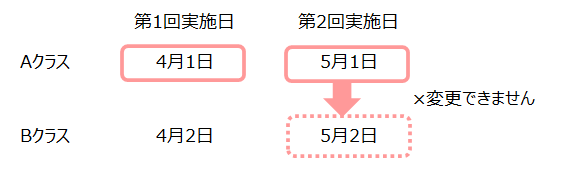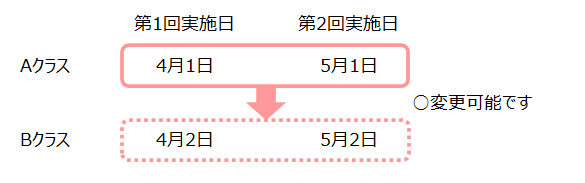A.
◆第1回・第2回どちらかを別クラスへ振替えする場合(例:第1回はAクラス、第2回はBクラスへ振替え)
第1回・第2回通して、同一講師でご受講いただいており、クラス進行に影響があるため
第1回・第2回をまたいでのクラス振替は、原則お受けしておりません。
ご受講いただけない回は、ご欠席となりますのでご注意ください。
なお、各回の実施後に学習支援システム(GLMS)にて、セッション録画・当日配布資料を公開いたしますので、ご確認いただきますよう欠席者様へご案内くださいませ。
◆第1回・第2回どちらかを別クラスへ振替えする場合(例:第1回はAクラス、第2回はBクラスへ振替え)
第1回・第2回通して、同一講師でご受講いただいており、クラス進行に影響があるため
第1回・第2回をまたいでのクラス振替は、原則お受けしておりません。
ご受講いただけない回は、ご欠席となりますのでご注意ください。
なお、各回の実施後に学習支援システム(GLMS)にて、セッション録画・当日配布資料を公開いたしますので、ご確認いただきますよう欠席者様へご案内くださいませ。
◆第1回・第2回ともにクラス変更する場合(例:第1回・第2回ともにAクラスからBクラスへ変更)
第1回実施前に、第1回・第2回ともにクラス変更をしていただくことは、可能です。
開講後のクラス変更方法としては、
変更前のクラスから削除いただき、変更後のクラスに新しく追加いただく形となります。
すでに、変更前のクラスで事前学習に取り組んでいただいている場合は、
学習データを引き継いでのクラス変更はシステム上できかねますので、
変更前のクラスの学習データはすべて削除されてしまいます。
ご了承いただけますと幸いです。
ログインいただくことで学習に着手いただけるようになります。
【クラス変更の方法】
①変更前のクラスから受講者登録を削除する
②変更後のクラスへ受講者登録を追加する
受講者の追加・削除方法は、以下をご参照ください。
Q. 受講者を追加、削除したい
【操作可能な期限】
・名簿削除は〈第1回の前日まで〉
・名簿追加は〈第1回の1週間前迄〉 まで事務局様にて操作可能です。
※第1回を過ぎての追加処理は対応できかねますが、
受講キャンセルが発生した場合は、弊社研修事務局へご連絡いただければ対応いたします。
【操作後の受講者へのご案内について】
・削除した受講者:
削除処理された時点から学習科目表示がなくなり、学習履歴もすべて削除となります。
受講者へはキャンセル連絡は配信されないため、必要に応じて事務局様よりその旨ご案内をお願い致します。
・追加した受講者:
追加登録処理された時点で『ログインID通知メール』が自動配信されます。
①変更前のクラスから受講者登録を削除する
②変更後のクラスへ受講者登録を追加する
受講者の追加・削除方法は、以下をご参照ください。
Q. 受講者を追加、削除したい
【操作可能な期限】
・名簿削除は〈第1回の前日まで〉
・名簿追加は〈第1回の1週間前迄〉 まで事務局様にて操作可能です。
※第1回を過ぎての追加処理は対応できかねますが、
受講キャンセルが発生した場合は、弊社研修事務局へご連絡いただければ対応いたします。
【操作後の受講者へのご案内について】
・削除した受講者:
削除処理された時点から学習科目表示がなくなり、学習履歴もすべて削除となります。
受講者へはキャンセル連絡は配信されないため、必要に応じて事務局様よりその旨ご案内をお願い致します。
・追加した受講者:
追加登録処理された時点で『ログインID通知メール』が自動配信されます。